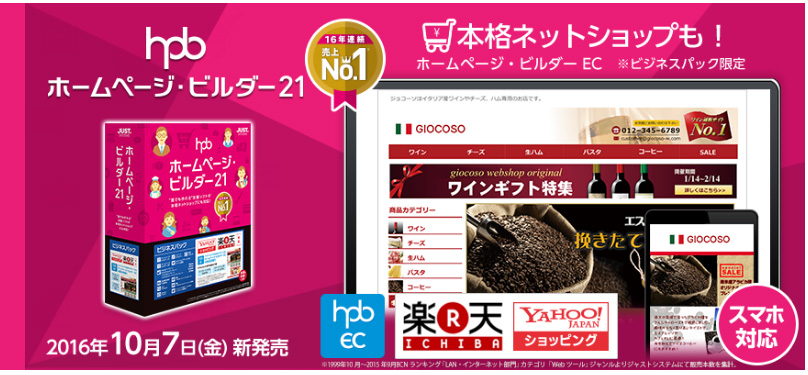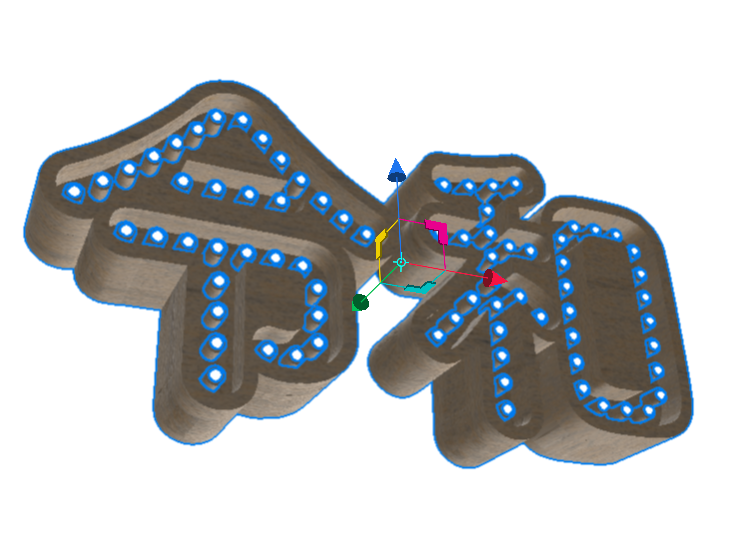MacからWinで圧縮ファイル文字化けを両サイド対処策
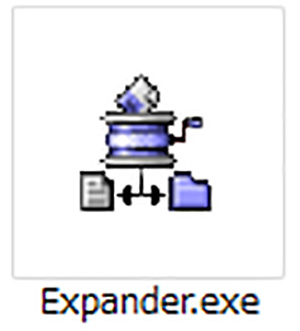
Macでも、Windowsでも、ファイルの圧縮といえばZIP(ジップ)形式が主流です。
Macも、OSXになってからファイルの圧縮をZIP形式で行うことが標準になったものの、文字コードの違いからMacOSX標準装備の機能で圧縮した場合、Windowsで受取って解凍すると、フォルダ名、ファイル名が見たことも無い複雑な漢字に文字化けしてしまいます。
それは拡張子まで巻き込んでもはや何のファイルなのか…ってことに。
解決方法1Windowsで対応してもらう方法
良くあるパターンで、デザイナーがMac環境でイラストレーターファイルにフォトショップEPSを配置していたりすると、解凍したときにそこの関係が見事に壊れてしまって、別な方法で送って欲しいと依頼することに。
その時デザイナーが対処方法を分かっていればすぐ対応してくれるだろうけど、分かっていないとバラバラな状態で一つずつメールで添付して送り直してくれたり…。
そこまで大変で無いまでも、そんなお互いの知識不足を解消してくれるのが、OS9の時代からMacの圧縮、解凍をフォローしてくれているStuffIt Expanderです。
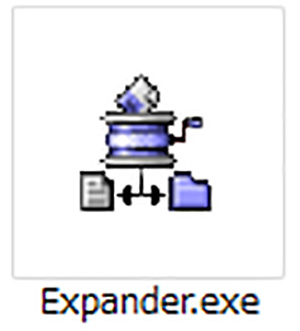
フリーの解凍ソフトで、MacOSX標準で圧縮されたファイルもこれをWindowsへインストールしておけば、 StuffItExpander(スタフィットエキスパンダー)から解凍で、きっちり文字化けしないで解凍してくれます。ファイル管理のいらない不可視 ファイルも排出しないので、とてもキレイに解凍してくれるんです。
Macデザイナーは先方へStuffItExpanderの存在を伝える。
Windowsの人はStuffItExpanderをインストールして、文字化けに備えましょう。
解決方法2Macで別な方法でZIP圧縮をする方法
予めデータを受け取る先方がWindowsOSであることが分かっていたら、MacOSの標準の圧縮をせず、フリーのソフト「MacZip4Win」で圧縮をします。

ネーミングもわかりやすくてステキなこのフリーソフト起動するとデスクトップに小さい窓が現れるので、そこへ圧縮したいフォルダをドラッグするだけ。
出来上がった圧縮ファイルは標準機能で圧縮したものと見た目も拡張子も変わりありませんが、これをWindowsで解凍しても、文字化けがしないファイルになっています。
但し、Macの人へ渡す為にこの「MacZip4Win」を使うと、MacOSで管理している拡張子との関連付けがクリアされてしまうので、気をつけて下さい。
Macユーザーでありがちなファイル名の問題
MacでOKでもWindowsではダメなファイル名が存在します。
Windowsでそれをつかうとこんなアラートが。↓
今日は何日…とスラッシュをつかったり、更新したファイルにアスタリスクをつかったりしていませんか?そこのデザイナーさん。
これらファイルはWindowsでは別なファイル名に置き換えられたりするので、それがリンクファイルであればリンク切れになり、圧縮以前の問題ですので、日頃から気をつけたほうがいいでしょう。
まとめと感想
フォントのフォーマットもOTF(オープンタイプフォント)でハイブリッドに共通なフォント環境ができつつあり、OS間をまたいでやりとりすることは、印刷ごとで最近はよくあることなので、同じZIP圧縮がMacでもWindowsでも同じ見た目でも文字コードの違いでうまくいかない状況は、どちらかが標準ソフトなどで対応してほしいものですね。